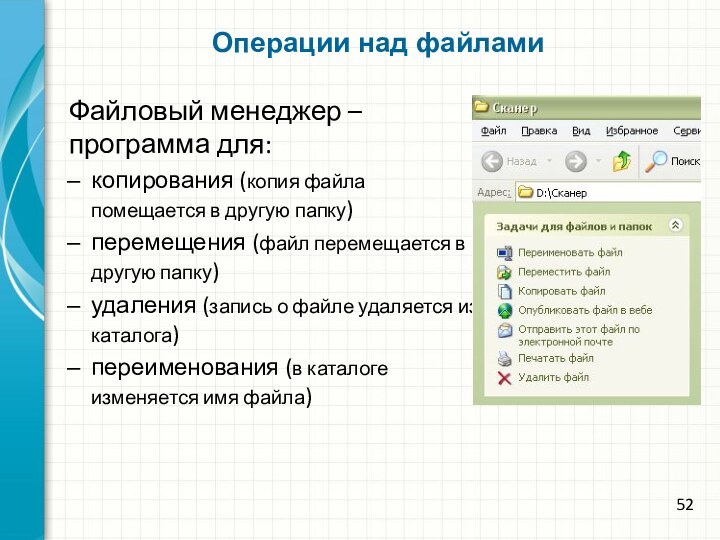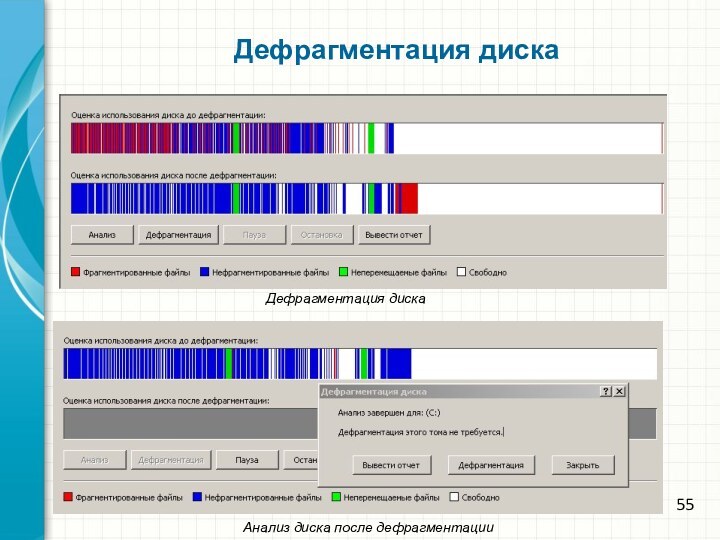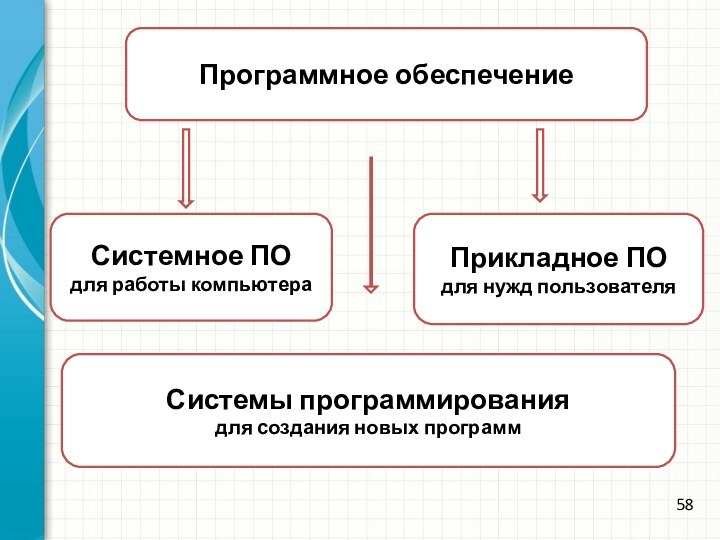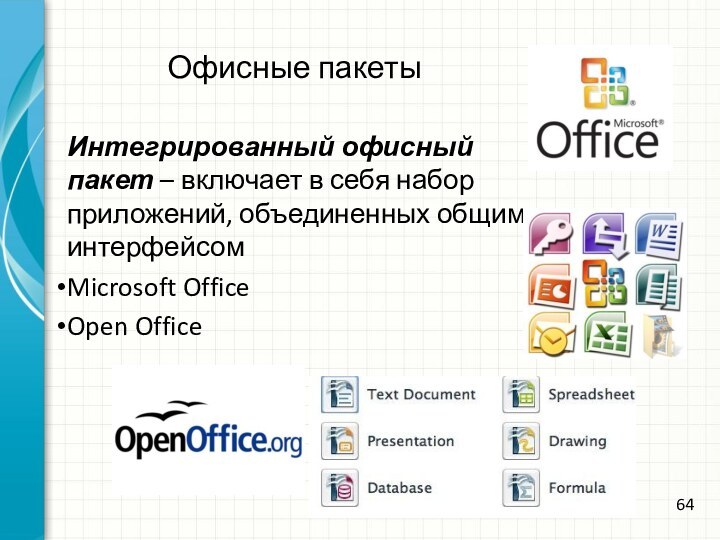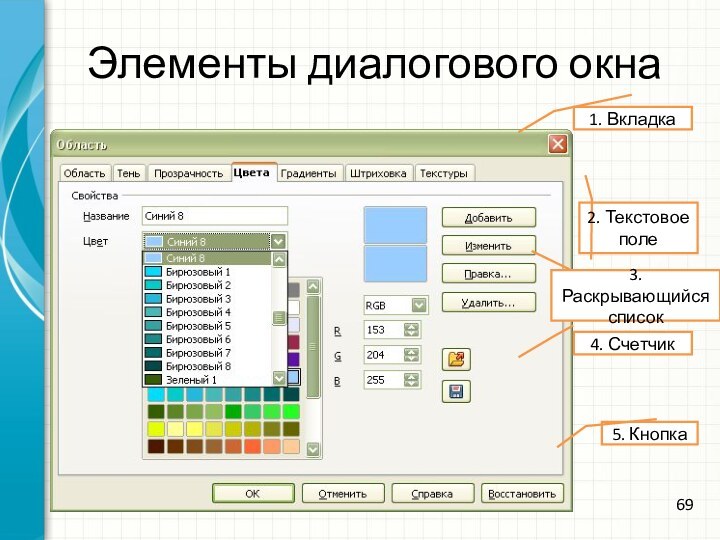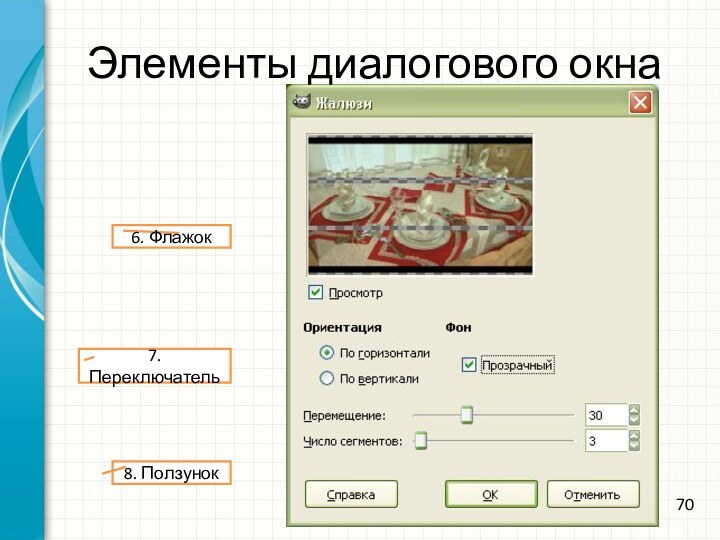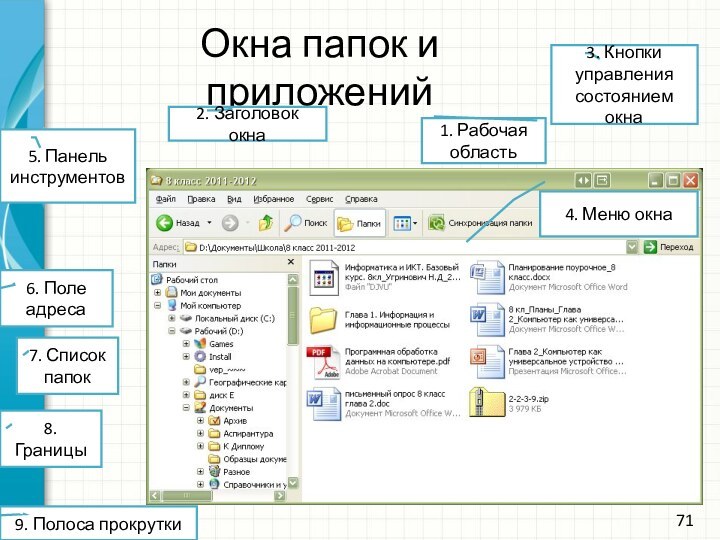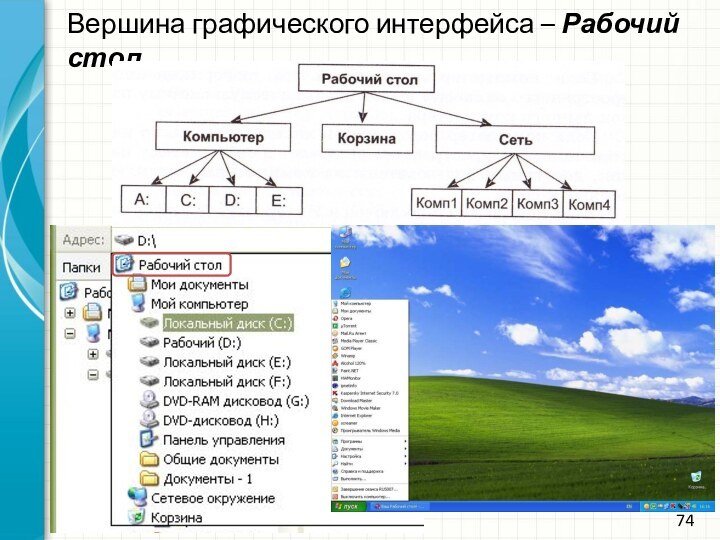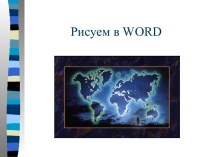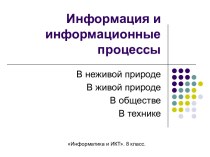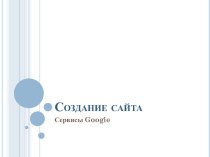Слайд 2
Содержание главы 2
Компьютер как универсальное устройство обработки
информации
Программная обработка данных на компьютере
Устройство компьютера
Файлы и файловая система
Программное
обеспечение компьютера
Графический интерфейс операционных систем и приложений
Компьютерные вирусы и антивирусные программы
Защита информации
Слайд 3
ПРОГРАММНАЯ ОБРАБОТКА ДАННЫХ НА КОМПЬЮТЕРЕ
*
Слайд 4
Данные
Данные – информация, представленная в компьютере в виде
двоичного компьютерного кода
Слайд 5
Программы
Программа – это алгоритм, который записан на языке
программирования и выполняется компьютером
Слайд 6
Функциональная схема компьютера
Слайд 8
Устройство компьютера
Процессор и системная плата
Устройства ввода информации
Устройства вывода
информации
Оперативная память
Долговременная память
Слайд 9
ПРОЦЕССОР И
СИСТЕМНАЯ ПЛАТА
*
Слайд 10
Процессор
Процессор – это устройство для обработки информации, представляет
собой интегральную схему (большая интегральная схема - БИС)
Слайд 11
Характеристики процессора
Производительность процессора – скорость выполнения программ
Производительность зависит
от:
разрядности (количества операций, выполняемых одновременно (в битах));
частоты (количества тактов
обработки данных в секунду(в МГц));
архитектуры (количества ядер, наличия кэш-памяти).
Слайд 12
Системная плата
Системная плата – основное аппаратное устройство компьютера,
на ней реализована магистраль обмена информацией
Слайд 13
Открыть интерактивный слайд
Материалы
→ Семакин
→ 8 класс
→
9. Устройство персонального компьютера и его основные характеристики
→
54. Основные устройства персонального компьютера
Слайд 15
Устройства ввода информации
Клавиатура
Координатные устройства ввода (манипуляторы)
Сканер
Микрофон
Веб-камера
Цифровые фото- и видеокамеры
Слайд 16
Клавиатура
Для ввода числовой и текстовой
информации используется клавиатура.
Стандартная клавиатура имеет 104 клавиши индикаторов в правом верхнем углу, информирующих о режимах работы.
Слайд 17
Клавиатура
Алфавитно-цифровые
клавиши
Клавиши редактирования
И листания документа
Клавиши управления курсором
Функциональные клавиши
Цифровой
блок
Специальные клавиши
Слайд 18
Мышь - манипулятор экранными объектами, вводит графическую информацию.
Мышь имеет детектор перемещения и от одной до трех
(или более) кнопок, а также дополнительные элементы управления (колёса прокрутки, джойстики, трекболы, клавиши и т. п.), действие которых обычно связывается с текущим положением курсора
Мышь
Слайд 19
Тачпад
сенсорная панель — указательное устройство ввода,
применяемое, чаще всего, в ноутбуках.
Перемещение пальца по
поверхности тачпада преобразуется в перемещение курсора на экране монитора.
Нажатие на поверхность сенсорной панели равносильно нажатию кнопки мыши
До тачпадов в ноутбуках использовались трекболы.
Слайд 20
Микрофон
Микрофон — устройство, позволяющее преобразовывать звук в электрический
сигнал и служащее первичным звеном в цепочке звукозаписывающего тракта
или звукоусиления.
Микрофон является датчиком относительного (дифференциального) давления в газах.
Слайд 22
Цифровые фото- и видеокамеры
Цифровые камеры позволяют получать видеоизображение
и фотоснимки непосредственно в цифровом формате.
Такие изображения (или видео)
удобно редактировать с помощью специального программного обеспечения, так как изображения получаются хорошего качества.
Слайд 25
Шлем виртуальной
реальности
Геймпад
Дэнспад
Слайд 26
Графический планшет
Это устройство для ввода рисунков от руки
непосредственно в компьютер. Состоит из пера и плоского планшета,
чувствительного к нажатию или близости пера
Слайд 27
Световое перо
Сенсорный экран
Веб-камера
Слайд 29
Устройства вывода информации
Монитор
Принтер
Акустические системы
Слайд 30
Монитор
Является универсальным устройством вывода информации. Монитор преобразует цифровую
информацию в видеоизображение.
Жидкокристаллические мониторы( подключается к компьютеру с
помощью цифрового входа DVI) по сравнению с мониторами на ЭЛТ( подключается к компьютеру с помощью аналогового входа VGA) меньше по габаритам и по весу; при работе с ними значительно меньше устают глаза.
Слайд 31
Принтер
Компьютерный принтер — устройство печати цифровой информации на
твёрдый носитель (бумагу).
Классификация по принципу работы:
струйные,
лазерные,
матричные.
Классификация по
цвету печати:
многоцветные;
монохромные.
Слайд 32
Плоттер
Устройство для автоматического вычерчивания с большой точностью рисунков,
схем, сложных чертежей, карт и другой графической информации на
бумаге размером до A1 или кальке.
Слайд 33
Плоттер
В 1990-х годах перьевые плоттеры начинают вытесняться струйными,
которые работают в 4-5 раз быстрее.
Слайд 34
Акустика
Для прослушивания звука используют:
акустические колонки;
наушники
Слайд 36
Оперативной память
Оперативная память – последовательность пронумерованных, начиная
с нуля, ячеек длинной в 1 байт.
Оперативная (внутренняя)
память предназначена для временного хранения (пока включен компьютер) программ и данных.
Максимальный объем адресуемой памяти равен произведению количества ячеек N на 1 байт.
Слайд 37
МОДУЛИ ОПЕРАТИВНОЙ ПАМЯТИ
Модуль памяти Kingmax DDR2-667
Модуль памяти
Kingston DDR PC3200
Оперативная память изготавливается в
виде модулей памяти.
Модули памяти устанавливаются в специальные разъемы на системной плате.
Слайд 39
Долговременная память
Долговременная (внешняя память) – используется для хранения
программ и данных на длительное время
Устройство для записи –
накопитель, дисковод
Устройство хранения – носитель информации
Магнитный диск (дискета)
Жесткий магнитный диск (винчестер)
Оптический диск (лазерный)
CD – диск
DVD – диск
Энергонезависимая память (flash-память)
Слайд 40
Магнитная память
Дискета 3.5’’
Дисковод 3.5’’
Информационный объем 1,44 Мбайт
Слайд 41
Жесткий магнитный диск
(винчестер)
Жёсткий диск Samsung (НЖМД)
Первый HDD
емкостью 5 Мбайт
Слайд 42
Жесткий магнитный диск
(винчестер)
Слайд 43
Оптический диск
(лазерный)
Оптические дисководы
CD- и DVD-диски
CD –диск для
инфракрасного лазера, информационная емкость 700 Мбайт.
DVD-диск для красного лазера,
информационная емкость от 4,7 Гбайт.
диск HD DVD и Blu-Ray для синего лазера, информационная емкость в 3-5 раз выше, чем у DVD-дисков.
Слайд 44
Флэш-память
Флэш-память – полупроводниковая энергонезависимая перезаписываемая память.
Флэш-память представляет собой
микросхему, помещенную в миниатюрный плоский корпус
Слайд 45
Карты флэш-памяти
Цифровая фотокамера
МР3-плеер
Портативный компьютер
Сотовый телефон
Цифровой диктофон
Цифровая видеокамера
Благодаря низкому
энергопотреблению, компактности, долговечности и относительно высокому быстродействию, флэш-память идеально
подходит для использования в портативных устройствах.
Слайд 47
Файл
Файл – это программа или данные, имеющие имя
и хранящиеся в долговременной памяти
Имя файла состоит из
двух частей, разделенных точкой: собственно имени файла и расширения, определяющего тип файла.
Собственное имя – дает пользователь
Расширение – дает автоматически программа
Слайд 48
Форматирование дисков
В процессе форматирования диск разбивается на две
части:
Область хранения файлов (содержание диска)
Каталог (оглавление)
FAT – таблица размещения
файлов в Windows
Форматирование:
Быстрое – очистка каталога
Полное – разметка диска, все хранящиеся данные уничтожаются
Слайд 49
Файловая система
Файловая система – определяет порядок хранения файлов
на диске
Одноуровневая – набор файлов
Многоуровневая – система вложенных папок
Слайд 50
Имена дисков и логических разделов
Windows
Каждый логический раздел именуется
латинскими буквами: A, B, C, D, E, …
Папка верхнего
уровня диска – корневая папка
Linux
Каждый логический раздел имеет имя: hda1, hda2, …
Папки логических дисков монтируются в папку mnt
Слайд 51
Путь к файлу
Путь к файлу вместе с именем
иногда называют полным именем файла
Пример полного имени файла:
C:\Рефераты\Информатика\Интернет.doc
Слайд 52
Операции над файлами
Файловый менеджер – программа для:
копирования (копия
файла помещается в другую папку)
перемещения (файл перемещается в другую
папку)
удаления (запись о файле удаляется из каталога)
переименования (в каталоге изменяется имя файла)
Слайд 53
Архивирование файлов
Архиватор – программа для архивирования (сжатия файла,
уменьшения его информационного объема).
Форматы zip, rar, …
Слайд 54
Фрагментация и дефрагментация дисков
Фрагментация файлов – фрагменты файлов
хранятся в различных, удаленных секторах
Дефрагментация – процесс записи файлов,
в секторы, расположенные последовательно
Слайд 55
Дефрагментация диска
Дефрагментация диска
Анализ диска после дефрагментации
Слайд 56
Практическая работа 2.1. «Работа с файлами с использованием
файлового менеджера»
Слайд 57
ПРОГРАММНОЕ ОБЕСПЕЧЕНИЕ КОМПЬЮТЕРА
*
Слайд 58
Программное обеспечение
Системное ПО
для работы компьютера
Системы программирования
для создания новых
программ
Прикладное ПО
для нужд пользователя
Слайд 59
Операционная
система (ОС)
Операционная система обеспечивает совместное функционирование всех
устройств компьютера и представляет пользователю доступ к его ресурсам
Драйвер
- программа которая управляет работой устройств и согласует информационный обмен между устройствами
Слайд 60
Установка ОС
Устанавливается ОС с оптического диска – дистрибутива
на жесткий диск компьютера (системный диск)
Для выполнения любой программы
необходима ее загрузка в оперативную память
Слайд 61
Загрузка ОС
Тестирование оборудования (процессора, памяти, устройств ввода и
вывода)
Загрузка файлов ОС в оперативную память
Запуск ОС
Слайд 62
Прикладное ПО
Приложение – это программа, с помощью которой
пользователь решает свои прикладные задачи
Приложения общего назначения
Приложения специального назначения
Слайд 63
Приложения общего назначения
Программные калькуляторы и электронные таблицы
Текстовые редакторы
Графические
редакторы
Звуковые редакторы
Мультимедиа проигрыватели
Программы разработки презентаций
Системы управления базами данных (СУБД)
Коммуникационные
программы
Слайд 64
Офисные пакеты
Интегрированный офисный пакет – включает в себя
набор приложений, объединенных общим интерфейсом
Microsoft Office
Open Office
Слайд 65
Приложения специального назначения
Системы компьютерного черчения
Компьютерные словари, энциклопедии
Системы автоматического
перевода
Бухгалтерские программы
Обучающие программы
…
Слайд 66
ГРАФИЧЕСКИЙ ИНТЕРФЕЙС ОПЕРАЦИОННЫХ СИСТЕМ
*
Слайд 67
Графический интерфейс позволяет осуществлять взаимодействие человека с компьютером
в форме диалога с использованием окон и меню
Слайд 69
Элементы диалогового окна
5. Кнопка
3. Раскрывающийся список
2. Текстовое поле
1.
Вкладка
4. Счетчик
Слайд 70
Элементы диалогового окна
8. Ползунок
6. Флажок
7. Переключатель
Слайд 71
Окна папок и
приложений
1. Рабочая область
2. Заголовок окна
3.
Кнопки управления состоянием окна
4. Меню окна
5. Панель инструментов
6. Поле
адреса
7. Список папок
8. Границы
9. Полоса прокрутки
Слайд 72
Контекстное меню открывает свойства объекта, его можно вызвать,
нажав правую кнопку мыши.
Контекстное меню
Слайд 73
Информационное пространство
Информационное пространство – доступные пользователю файлы и
папки на локальном компьютере и в компьютерных сетях
Слайд 74
Вершина графического интерфейса – Рабочий стол
Слайд 75
Второй уровень информационного пространства
Мой компьютер
содержит корневые папки
дисков
Сеть
содержит папки компьютеров, подключенных к сети
Корзина
содержит удаленные
папки и файлы
Слайд 76
Значки
И программы, и документы обозначаются значками-иконками. Щелкнув по
любому из них, вы можете запустить нужную вам программу
и тут же открыть в ней документ.
Слайд 77
Ярлыки
Ярлыки указатели на файл, находящийся в другом месте.
Эти значки отличаются от обычных наличием маленькой черной стрелочки
в левом нижнем углу.
Слайд 78
Панель задач
Кнопка Пуск открывает главное меню
Главное меню –
инструмент управления, работая с которым можно сделать абсолютно все,
что только можно сделать в системе Windows
Слайд 79
Практическая работа 2.3.
«Определение разрешающей способности мыши»
→ Материалы
→ Файл Практические к главе 2_ 8 класс
→Практическая работа
2.3. «Определение разрешающей способности мыши»
Слайд 80
Выполнить задание
Материалы
→ Семакин
→ 8 класс
→ 8.
Пользовательский интерфейс
→ 7. Кроссворд по теме: «Первое знакомство
с компьютером»
Слайд 81
Дополнительно
Материалы
→ Семакин
→ 8 класс
→ 8. Пользовательский
интерфейс
77. Элементы оконного интерфейса Windows
78. Главное меню Windows
80. Типы
меню и их использование в Windows
Слайд 82
Домашнее задание
Знать основные элементы графического интерфейса
Слайд 83
Вопросы
Что такое графический интерфейс пользователя?
С помощью чего происходит
управление в Windows?
Какие действия можно произвести с помощью мыши?
Перечислите
элементы графического интерфейса Windows.
Что такое рабочий стол?
В чем отличие между значками и ярлыками?
Как получить доступ ко всем программам установленным на компьютере и ко всем настройкам Windows?
Где находятся цифровые часы?
Как переключить язык ввода с помощью мыши?
Как узнать текущую дату?
Перечислите основные элементы окна.
Слайд 84
КОМПЬЮТЕРНЫЕ ВИРУСЫ И АНТИВИРУСНЫЕ ПРОГРАММЫ
*
Слайд 85
Компьютерный вирусы
Компьютерные вирусы - это вредоносные программы, которые
могут «размножаться» и скрытно внедрять свои копии.
Слайд 86
КЛАССИФИКАЦИЯ ВИРУСОВ
По величине вредных воздействий:
НЕОПАСНЫЕ
(последствия действия вирусов -
уменьшение свободной памяти на диске, графические и звуковые эффекты)
ОПАСНЫЕ
(последствия
действия вирусов - сбои и «зависания» при работе компьютера)
ОЧЕНЬ ОПАСНЫЕ
(последствия действия вирусов - потеря программ и данных форматирование винчестера и т.д.)
Слайд 87
КЛАССИФИКАЦИЯ ВИРУСОВ
По способу сохранения и исполнения своего кода:
ЗАГРУЗОЧНЫЕ
ФАЙЛОВЫЕ
МАКРО-ВИРУСЫ
СКРИПТ-ВИРУСЫ
Слайд 88
Скрипт-вирусы – активные элементы (программы) на языках JavaScript
или VBScript, которые могут содержаться в файлах Web-страниц.
Макро-вирусы
заражают документы, созданные в офисных приложениях.
Файловые вирусы внедряются в исполняемые файлы (командные файлы *.bat, программы *.exe, системные файлы *.com и *.sys, программные библиотеки *.dll и др.) и обычно активируются при их запуске.
Загрузочные вирусы заражают загрузочный сектор гибкого или жесткого диска.
Слайд 89
АНТИВИРУСНЫЕ ПРОГРАММЫ
антивирусных программы - программа, предназначенная для защиты
компьютера от вирусов.
сигнатуры – некоторые последовательности двоичного кода, специфичные
для конкретного вируса.
антивирусный монитор - обеспечивает постоянную защиту
антивирусный сканер – обеспечивает защиту по требованию пользователя.
Слайд 91
Программы по правовому статусу делятся на:
Лицензионные программы
Условно бесплатные
Свободно
распространяемые программы
Слайд 92
Защита от несанкционированного доступа
Защита с использованием паролей
Биометрическая система
защиты
Слайд 93
Пароль можно установить:
перед входом в ОС
перед загрузкой ОС
(BIOS Setup)
Защита с использованием паролей
Слайд 94
Биометрическая система защиты
Биометрические системы идентификации часто используют для
защиты от несанкционированного доступа
К ним относят идентификацию по:
Отпечаткам пальцев
Характеристикам
речи
Радужной оболочке глаза
Изображению лица
Геометрии ладони руки
Слайд 95
Идентификация по отпечаткам пальцев
Устанавливают на ноутбуки. Мыши, клавиатуры,
флеш-диски
Слайд 96
Идентификация по характеристикам речи
Вид бесконтактной идентификации
Слайд 97
Идентификация по радужной оболочке глаза
Изображение радужной оболочки глаза
каждого человека уникально
Слайд 98
Идентификация по изображению лица
Идентификация по признакам: форма и
цвет лица, волос, бровей, глаз, особенности ушей, рта